该文档描述了云迁移中心 CMH 的 Windows 系统 IDC 调研服务的使用过程,这篇文档可以带您使用我们的工具 win-scanner,并且一步步完成 Windows 系统 IDC 服务发现任务。
准备工作
目前被调研机器支持主流的类Windows 系统,详情请参考文档:支持列表
运行环境准备
Windows IDC资源采集工具(简称 win-scanner )需要安装和运行在工具服务器上,最佳的工具服务器应该是传统运维系统中的跳板机,工具服务器与其他被采集服务器需要在同一网络域下。
工具服务器操作系统要求为主流 Windows Server 发行版。
被采集服务器准备
win-scanner 的物理机采集功能,需要保证被采集服务器满足以下要求:
需要提供被采集服务器管理员组中的域账户名和不为空的密码;
被采集服务器的 DCOM 需要配置为允许 WMI 连接,允许管理员组的成员远程连接到计算机,需要开放135端口。
安装文件下载
请选择合适的执行文件,下载后上传至跳板机,并解压WinScanner.zip。
系统 | 安装包 |
Windows Server 主流发行版本 | 云迁移中心->资源调研->离线采集->IDC采集->获取工具->下载Windows版 |
参数文件准备
在执行工具前,您需要事先准备好被调研服务器的IP列表,以及登录他们的用户名,密码。用如下格式写在工作目录下的 list.txt 文本文件中。
格式:
ip1:username1:password1
ip2:username2:password2
...例如:
39.105.XXX.23:userA:XXXX
123.56.XXX.29:userB:XXXX
47.94.XXX.252:userC:XXXX运行目录准备
您需要准备如下运行目录,list.txt 文件保存服务器IP/用户名/密码信息,CMHScannerOutput目录用于保存输出文件,不需要您自己创建,但请保证运行环境下没有同名文件夹。
.
└── win-scanner/
├── WinScanner.exe
├── list.txt
└── CMHScannerOutput/工具执行
在确认完环境和下载安装后,您可以双击执行 WinScaner.exe 来进行 Windows 系统 IDC 服务调研。运行结果如下:
[01][192.168.x.xx1] Connecting to 192.168.x.xx1...
[02][192.168.x.xx2] Connecting to 192.168.x.xx2...
[03][192.168.x.xx3] Connecting to 192.168.x.xx3...
...
[01][192.168.x.xx1] Connected successfully!
[01][192.168.x.xx1] Scanning...
[02][192.168.x.xx2] Connected successfully!
[02][192.168.x.xx2] Scanning...
[03][192.168.x.xx3] Connected successfully!
[03][192.168.x.xx3] Scanning...
...
[01][192.168.x.xx1] Monitoring...
[02][192.168.x.xx2] Monitoring...
[03][192.168.x.xx3] Monitoring...
...
[01][192.168.x.xx1] Finished!
[02][192.168.x.xx2] Finished!
[03][192.168.x.xx3] Finished!
...
[Finish] Output Files Finished!
[Finish] Please press any key to exit ...
[Finish] 请按任意键退出 ...本地分析
在您运行完成 win-scaner 之后,您可以在 CMHScannerOutput 目录下得到如下文件:
topo.html #网络拓扑
index.html #调研首页
iconfont.css #样式文件
iconfont.ttf #样式文件
192.168.x.xx1.html #调研详情页
192.168.x.xx3.html #调研详情页
192.168.x.xx4.html #调研详情页
machines.json #序列化文件(待上传)工具会采集系统的一些信息,您可以打开 html 文件进行本地数据查看和分析。
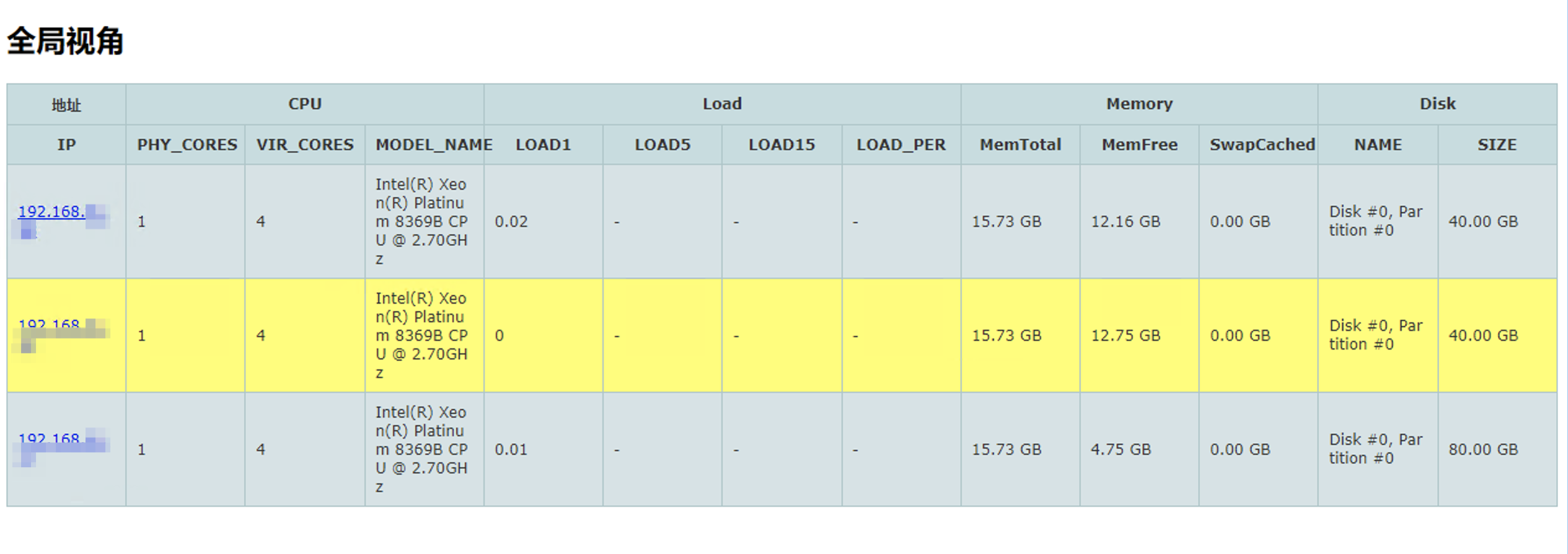
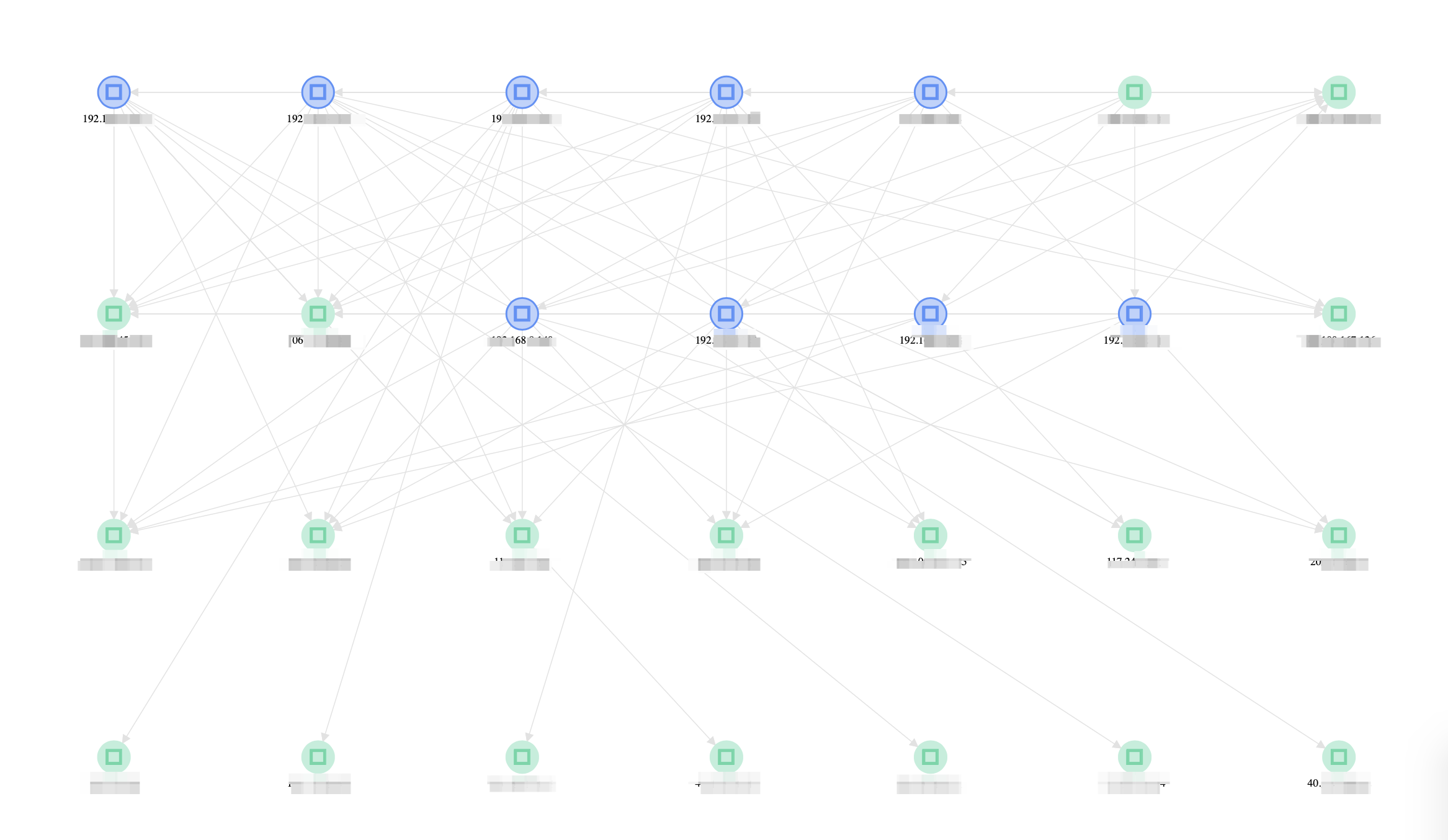
上传分析
在确认本地数据无误后,您可以将对应的序列化文件上传到云迁移中心(CMH)的控制台中。
路径:控制台->发现->调研工具->离线采集->IDC采集->上传 (传送门)
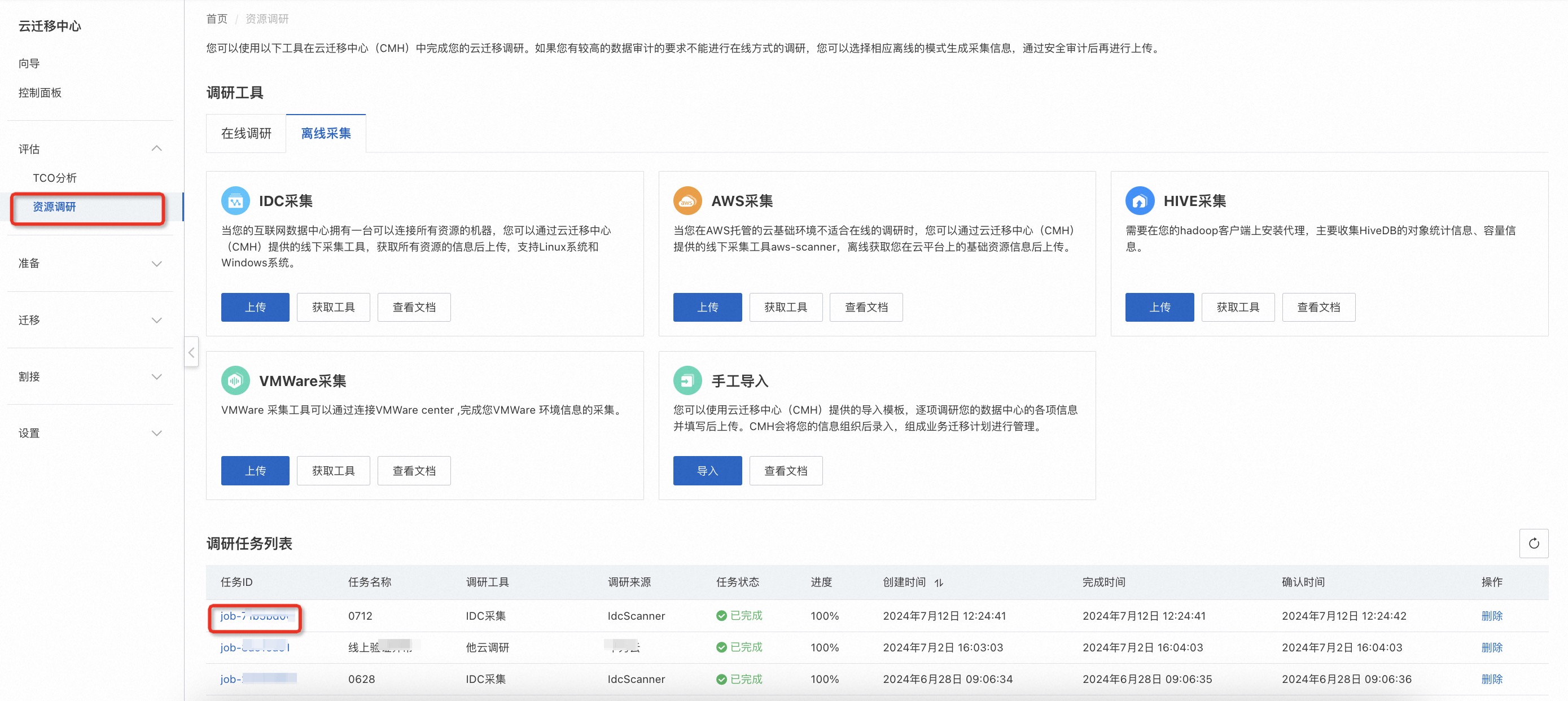
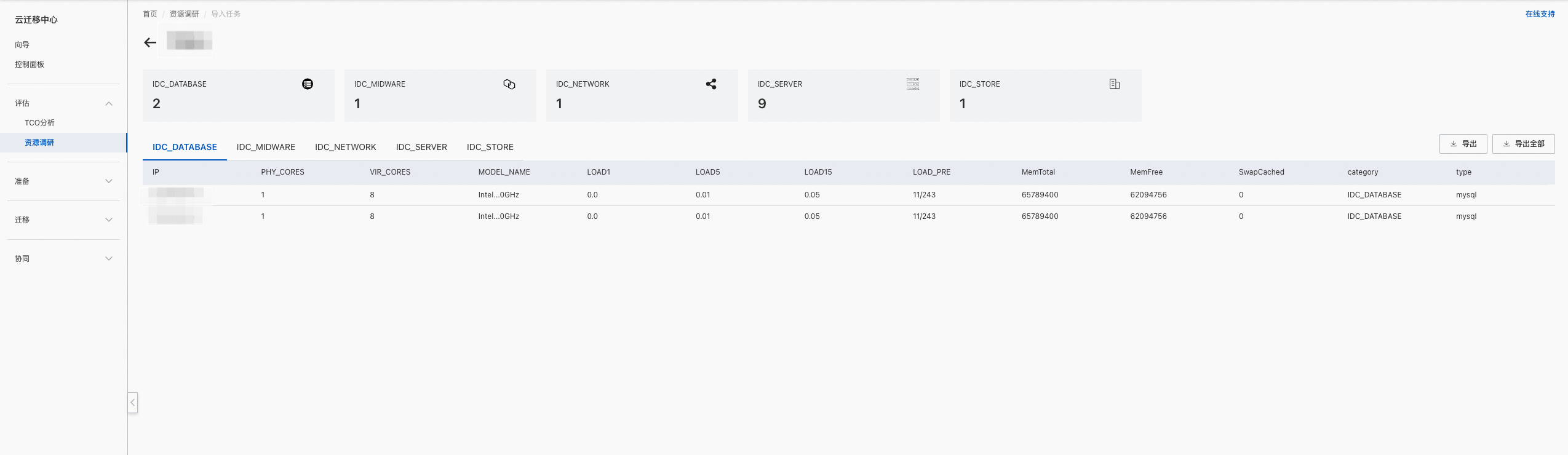
在完成导入后您可以在平台上查看导入任务,点击任务ID后可以在线查看导入的资源详情。资源调研完成后会自动导入到CMH的资源列表中。